USBカメラの使い方
USB接続のウェブカメラをStop Motion Studioに組み込んで、アニメーション環境をアップグレードしよう! これらのカメラは、より優れた画質と柔軟性を提供し、アニメーションの表現の幅を広げてくれるよ。
USBカメラの使い方:
カメラを接続: 適切なケーブルまたはアダプターを使って、USBカメラをデバイスに接続することから始めよう。 カメラがしっかりと接続され、電源が入っていることを確認してね。
キャプチャ設定にアクセス: キャプチャモードで、キャプチャ設定ボタン
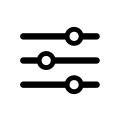 を押して、キャプチャ設定メニューを開こう。
を押して、キャプチャ設定メニューを開こう。カメラを選択: キャプチャ設定メニュー内で、キャプチャソースメニュー
 からUSBカメラを選択しよう。 Stop Motion Studioがカメラを認識するまでに最大1分かかる場合があるよ。 すぐにカメラが表示されない場合は、アプリを再起動してみよう。
からUSBカメラを選択しよう。 Stop Motion Studioがカメラを認識するまでに最大1分かかる場合があるよ。 すぐにカメラが表示されない場合は、アプリを再起動してみよう。プレビューを確認: カメラを選択すると、キャプチャフレームにカメラからのライブ映像が表示されるはずだよ。 このプレビューを使って、カメラがアニメーション用に適切に配置され、フレーミングされていることを確認しよう。
WARNING
USBカメラの機能は、macOS、Windows、および一部のiPadモデルでサポートされています。